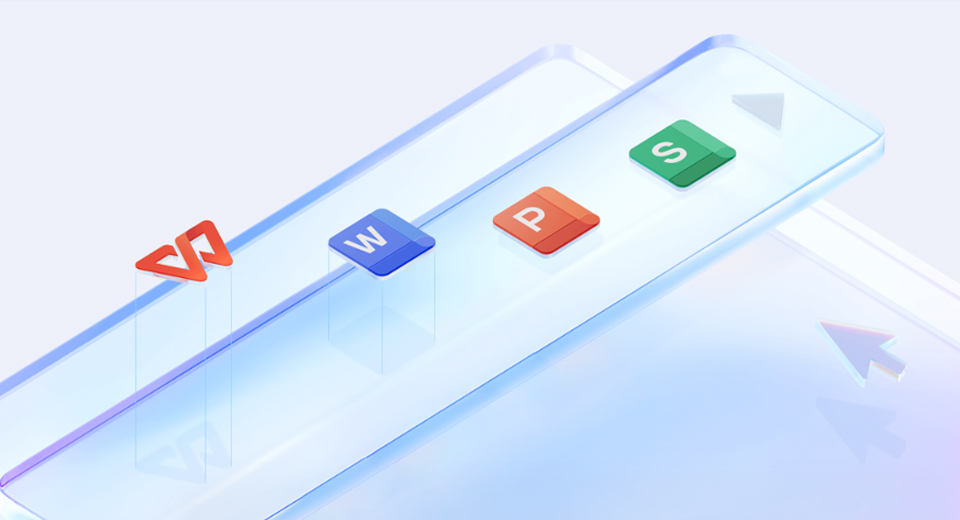
作为一名PDF专家,我将向您展示如何在PDF中删除页数。无论您是需要删除多余的页码还是重新排列PDF文件,以下方法和技巧都能帮助您迅速高效地完成任务。请继续阅读,了解如何在PDF中删除页数。
方法一:使用Adobe Acrobat删除页数
Adobe Acrobat是一款功能强大的PDF编辑软件,可以轻松删除PDF文件中的页数。以下是具体步骤:
- 打开Adobe Acrobat并加载您的PDF文件。
- 在右侧的“工具”面板中选择“页”选项。
- 点击“删除”按钮。
- 选择要删除的页数,并点击“确定”按钮。
- 保存您的PDF文件。
方法二:使用在线PDF编辑器删除页数
如果您不想安装软件,可以使用在线PDF编辑器来删除页数。以下是使用Smallpdf编辑器的步骤:
- 在浏览器中打开Smallpdf编辑器(https://smallpdf.com/cn/edit-pdf)。
- 拖拽或上传您的PDF文件。
- 在左侧的工具栏中选择“删除页”选项。
- 选择要删除的页数,并点击“应用更改”。
- 下载和保存您的PDF文件。
除了Adobe Acrobat,还有许多其他PDF编辑软件可以帮助您删除页数,如PDFelement、Foxit PhantomPDF等。以下是使用PDFelement删除页数的步骤:
- 打开PDFelement并加载您的PDF文件。
- 点击“页面”选项卡。
- 选择“删除”选项。
- 选择要删除的页数,并点击“删除”按钮。
- 保存您的PDF文件。
现在,您已经掌握了在PDF中删除页数的几种方法。无论您是对个别页数进行删除还是对整个PDF文件进行调整,这些方法都能帮助您轻松完成任务。请尝试这些方法,找到最适合您的工作流程的方法。
如果您有其他关于PDF编辑、阅读或处理的问题,请在下方留下您的想法或问题。我们期待与您的交流和分享!